Microsoft 365
Microsoft 365 es una plataforma que permite trabajar de forma segura con documentos, presentaciones, etc. con mejoras importantes respecto a la plataforma Office de escritorio:
- Puedes utilizar Microsoft 365 en hasta 15 dispositivos (según licencias) (5 PCs / MACs, 5 Tabletas / Ipads y 5 Android / IOS).
- Disponer de almacenamiento suficiente para tus archivos en tu disco virtual OneDrive.
- Disponer de 100 GB (PAS y PDI) y 50 GB (Alumnos) en tu buzón de correo con mecanismos de recuperación asociados.
- Tener disponible las herramientas más utilizadas de productividad: Word, PowerPoint, Excel, Outlook, OneNote, etc.
- Acceder a tus documentos para consultar, crear o editar desde cualquier lugar y dispositivo.
- Tener a tu disposición siempre la última versión de Microsoft 365.
- Poder utilizar los mismos programas que los alumnos, profesores, etc., sin riesgo a incompatibilidades.
- Posibilidad de compartir tus archivos a través de la nube y trabajar en equipo sobre los mismos.
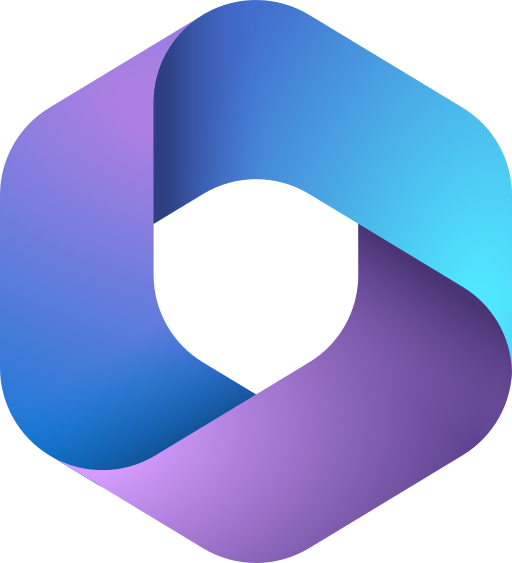
Microsoft 365
Microsoft 365 ofrece a la Comunidad Universitaria de la UNIA un conjunto de herramientas de comunicación y colaboración basados en la nube que proporciona un entorno único e integrado para las aplicaciones de Microsoft Office (Word, Excel, PowerPoint, OneNote), correo electrónico institucional, calendarios compartidos, mensajería instantánea, etc.
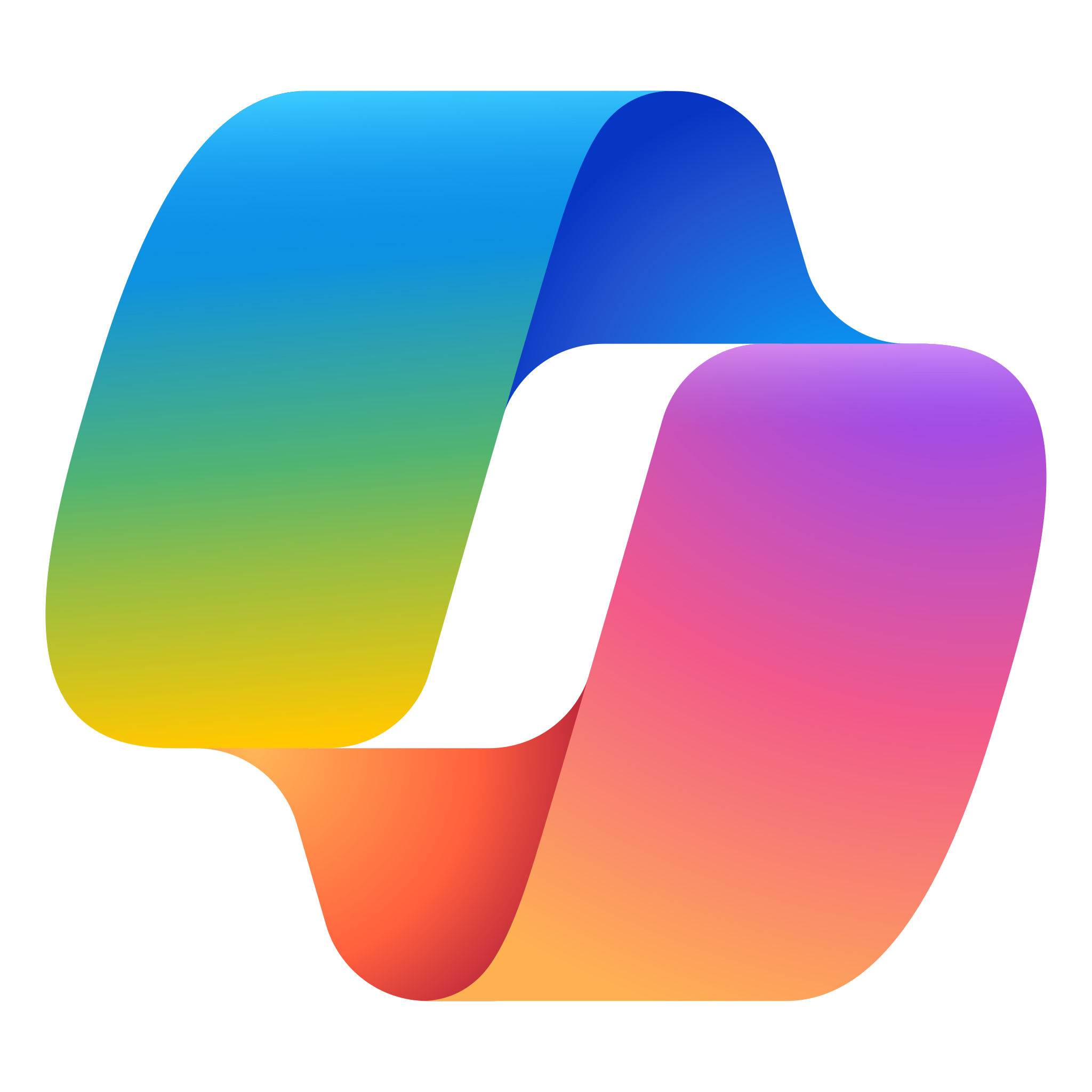
Microsoft Copilot
Microsoft Copilot es un chatbot diseñado por Microsoft y basado en la tecnología de IA generativa de OpenAI, los usuarios con cuenta @unia.es pueden utilizarlo para obtener información, realizándole preguntas en lenguaje natural.
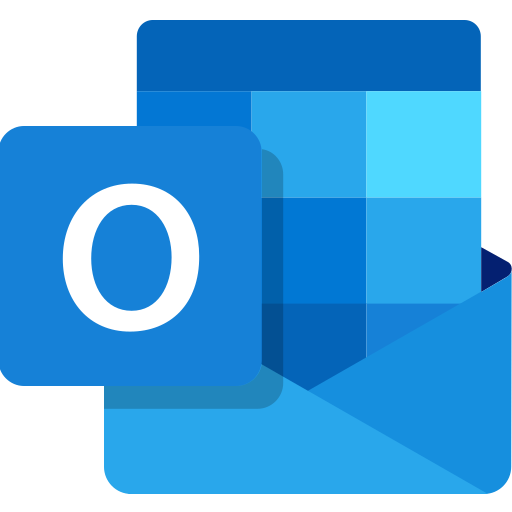
Outlook
Todos los alumnos oficiales de la Universidad de Internacional de Andalucía disponen de un correo corporativo de Microsoft 365
Recuerda, que como alumno oficial de la UNIA dispones de una licencia oficial de Microsoft 365, que comprende el conjunto de aplicaciones de Microsoft Office: Word, Excel, PowerPoint, OneNote..., y Outlook, que es el cliente de correo electrónico con el que accederás a tu correo corporativo de la UNIA. Aquí tienes toda la información sobre Outlook
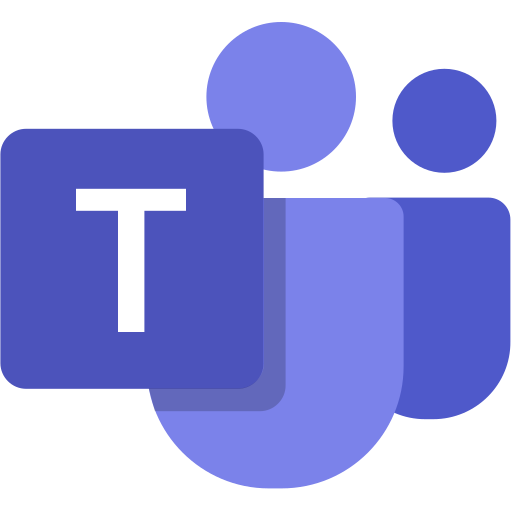
Teams
Microsoft Teams es la herramienta de colaboración de Office 365 para grupos de trabajo. Invita a todas las personas con las que trabajas a reuniones online, a chatear, llamar y colaborar desde un único lugar, sin importar donde estés: Microsoft Teams
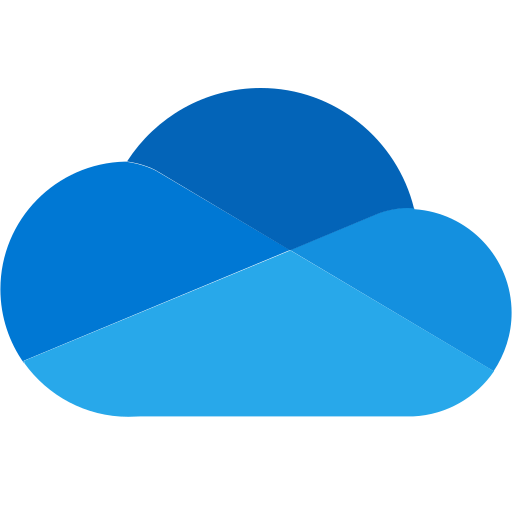
OneDrive
Conecta con todos tus archivos para que puedas compartirlos y trabajar de manera conjunta desde cualquier lugar, a la vez que proteges tu trabajo: Microsoft OneDrive
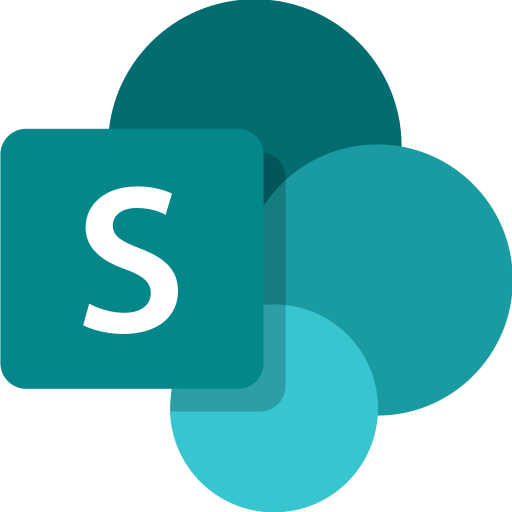
SharePoint
SharePoint es una herramienta para la gestión documental y el trabajo en equipo. Está formada por una serie de elementos de software que incluye funciones de colaboración, módulos de administración de procesos, módulos de búsqueda por metadatos y una plataforma de administración de documentos. Viene a sustituir a las unidades de red. Es un espacio compartido y colaborativo.
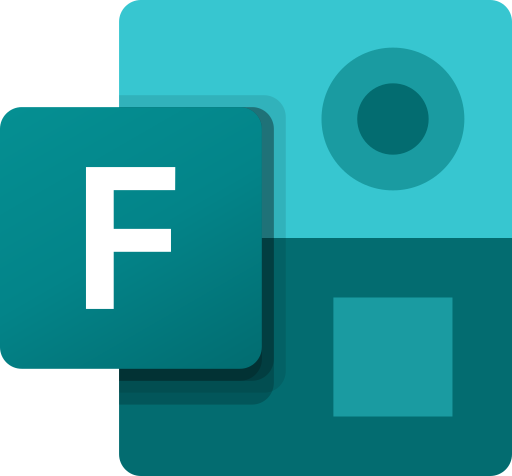
Forms
Crear un formulario en cuestión de minutos, realizar una encuesta, distribuirla y analizar los resultados: Microsoft Forms
- Cómo iniciar sesión en Microsoft Forms
- Cómo crear un formulario
- Cómo enviar y compartir un formulario
- Cómo ver los resultados
- Preguntas más frecuentes sobre Microsoft Forms
Ayuda y Formación
Se presta mediante peticiones al SACU a través de la Plataforma de Gestión del Servicio: https://sacu.unia.es
Las peticiones/incidencias relacionadas con o365 se encuentran fácilmente introduciendo el término de búsqueda: o365
Para saber más: Atención a usuarios (SACU). Servicio de Informática y Comunicaciones
Microsoft Copilot

Copilot es un sistema de inteligencia artificial creado por Microsoft. Es lo que se llama un sistema conversacional, lo que quiere decir que la manera de controlarlo e interactuar con esta IA es a través de un chat. Funciona utilizando el modelo de lenguaje de inteligencia artificial GPT, el mismo que utiliza ChatGPT. Otra de las principales características de Copilot es que se mantiene conectado a Internet, por lo que te va a ofrecer siempre información actualizada, además integra DALL-E 3, que es la tecnología de inteligencia artificial para generar imágenes a partir de texto. Copilot también se integra con muchas de las aplicaciones de Microsoft, como Excel, Word, PowerPoint, Outlook, OneNote, Forms, Teams e incluso el propio Windows.
Para usar este servicio es necesario tener activada la cuenta @unia.es, puede obtener más información en la sección de Office 365.
La comunidad universitaria podrá acceder a estas versiones gratuitas de Copilot (Bing Chat) con protección de datos comerciales y educativos desde:
-
- Copilot.microsoft.com. Es el sitio web oficial de Copilot proporcionado por Microsoft. Sólo nos permitirá usar el chat con nuestra cuenta educativa. Acceso: copilot.microsoft.com
-
- Copilot en Bing. Es la versión de Copilot integrada en el motor de búsqueda de Bing. Proporciona respuestas e inspiración de toda la web, además de asistencia personalizada. Acceso: bing.com/chat
-
- Copilot en Microsoft Edge. Es la variante de Copilot integrada en el navegador Microsoft Edge. Se puede acceder directamente desde el navegador Edge, a través de la barra lateral de Edge haciendo clic en el icono de Copilot en la parte superior derecha. Ofrece asistencia mientras navegas en Edge, sin necesidad de visitar un sitio web específico.
Una vez iniciada sesión podrá comprobar que le aparece en verde la palabra Protegido. Esto significa que tiene aplicada de manera correcta la licencia Enterprise de Copilot y que sus datos no serán compartidos ni usados para entrenar el modelo.
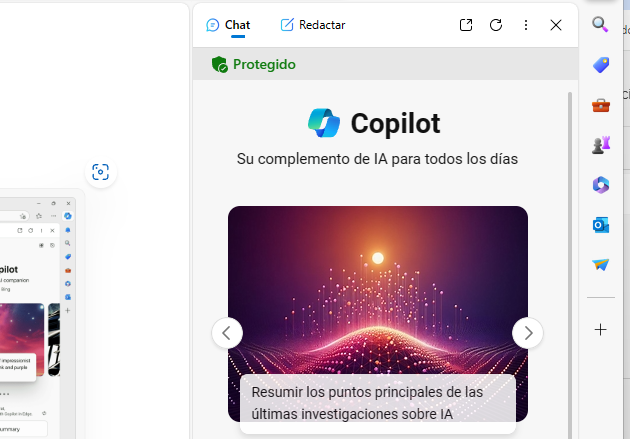
Ahora puedes empezar a usar Copilot. Puedes escribir tus preguntas o solicitudes en el cuadro del chat. Microsoft no almacena ni usa los datos subidos al chat para entrenar al modelo.
Cómo usar Copilot
Al inicio de cada conversación puede seleccionar el estilo con el que quiere que Copilot interactuare con usted.
Cada estilo tiene su propio enfoque y puede ser útil en diferentes contextos. Por ejemplo, el estilo preciso puede ser útil cuando necesitas una respuesta rápida y directa, mientras que el estilo creativo puede ser útil cuando quieres generar contenido creativo.
El estilo puede ser :
-
Preciso: Este estilo se centra en proporcionar respuestas concisas y directas a las preguntas del usuario
-
Creativo: Este estilo se centra en generar contenido creativo e innovador.
-
Equilibrado: Este estilo proporciona una combinación de precisión y amabilidad Aunque las respuestas son precisas, también se entregan de una manera amigable y cortés para hacer que la interacción sea agradable.
A pesar de que el modelo pude ofrecer respuestas supuestamente correctas, puede sufrir de las denominadas "alucinaciones". Supervise en todo momento el contenido generado por la IA y recuerde que usted es el responsable del contenido generado.
Ayuda
Debido a la situación de emergencia global en materias de seguridad, la autenticación ha sido reforzada mediante el empleo de autenticación multifactor, por lo que además de la contraseña debe introducirse un código recibido en el teléfono móvil o mediante un método similar.
Por ello, la primera vez que se autentica tras establecer una contraseña, el sistema le requerirá que especifique información adicional para poder llevar a cabo la parte multifactor.
La primera pantalla que aparecerá será la informativa:
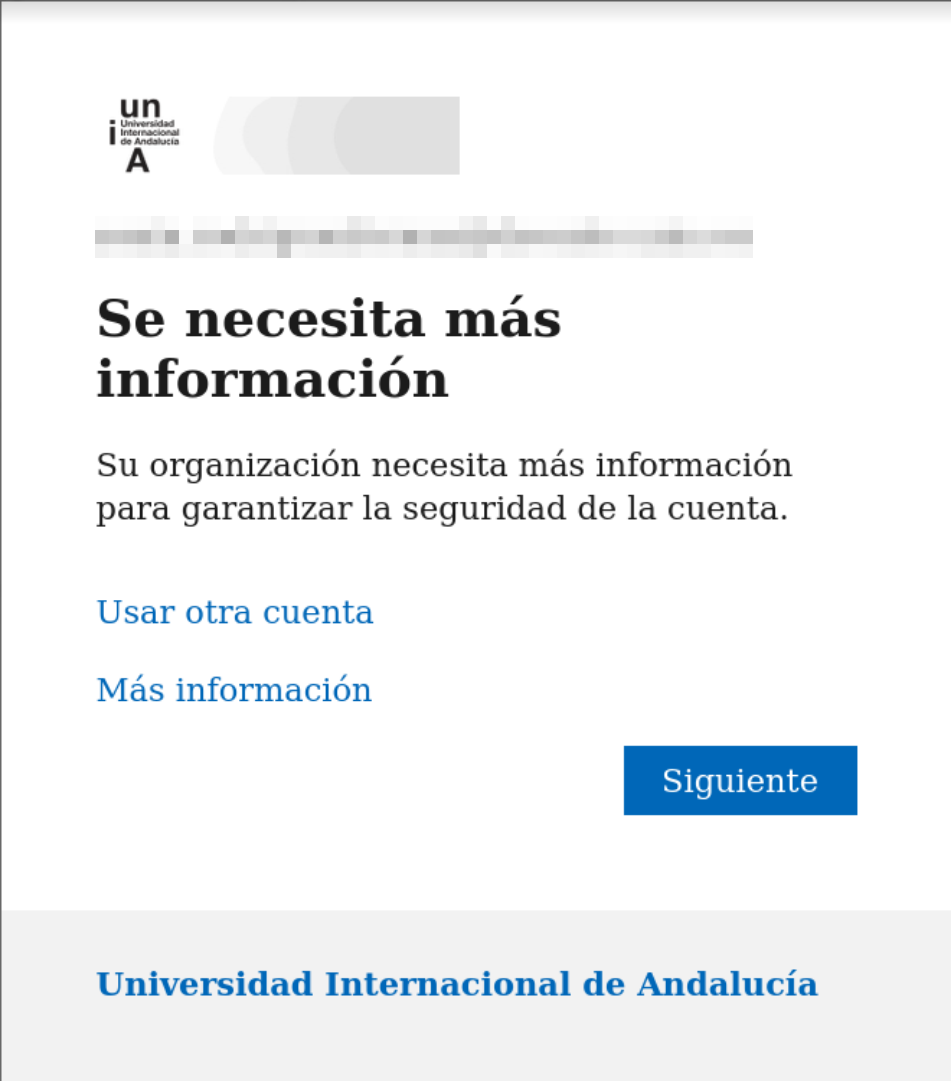
Después, ofrecerá la aplicación móvil Microsoft Authenticator como opción de autenticación multifactor:
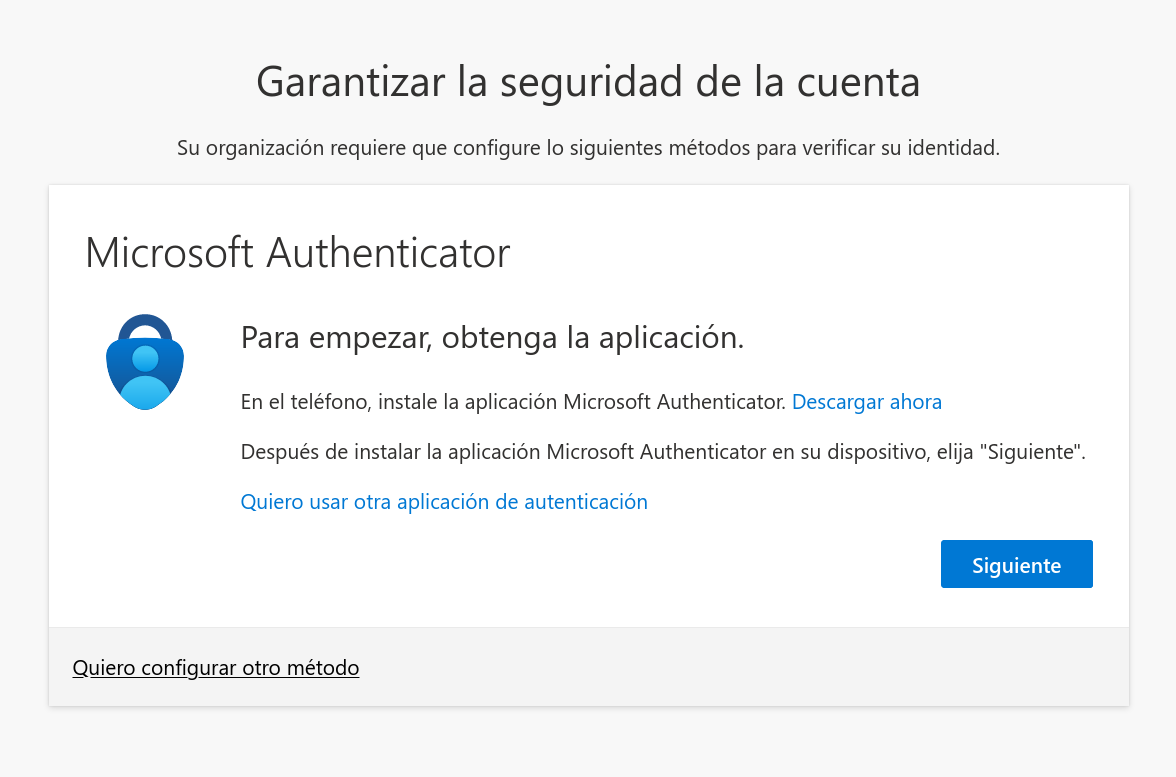
Si desea emplear otra aplicación móvil de multifactor distinta, puede pulsar en el texto: Quiero usar otra aplicación de autenticación, y seguir los pasos indicados.
También tiene la opción de emplear su número de teléfono en lugar de una aplicación, y recibirá un SMS como método de verificación. Para ello, debe escogerlo pulsado en el texto inferior rotulado como Quiero configurar otro método, donde le aparecerán todas las opciones posibles:
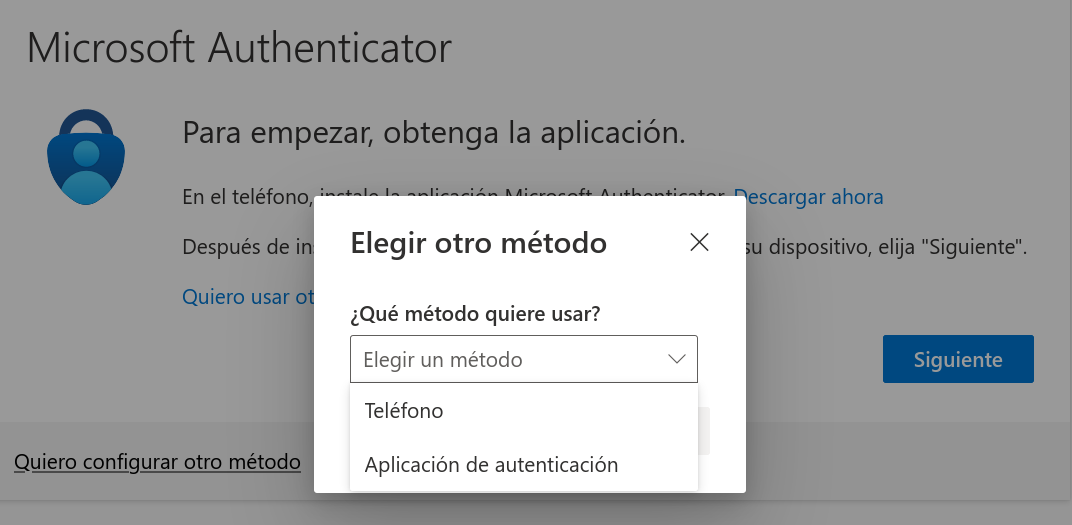
Una vez validado el proceso elegido de manera completa, ya estará en disposición de hacer uso de todos nuestros servicios.
Para más información, puede consultar las guías oficiales de Microsoft:
- Qué es: Autenticación multifactor
- Configure el inicio de sesión de Microsoft 365 para la autenticación multifactor
- Inicie sesión en su cuenta de trabajo o escuela con el método de verificación en dos pasos
- Usar Microsoft Authenticator con Microsoft 365
- Restablecer la contraseña
- Ayuda de la cuenta del trabajo o la escuela
Los alumnos de la Universidad Internacional de Andalucía disponen de forma totalmente gratuita de la posibilidad de utilizar en hasta cinco dispositivos de la última versión de Microsoft Office Pro Plus.
En el caso de los PCs/Mac para poder descargar el Office es necesario acceder al correo web de alumnos desde el equipo en donde queremos instalar el software. Para acceder a las versiones para Mac es necesario utilizar un Mac. En las imágenes se muestra el acceso desde un Windows. En el caso de los dispositivos móviles es necesario descargarlo de Apple Store o Google Play.
Accedemos al correo web de alumnos o al portal del office y vamos a la página principal de O365 usando el menú de cuadraditos (esquina superior izquierda)
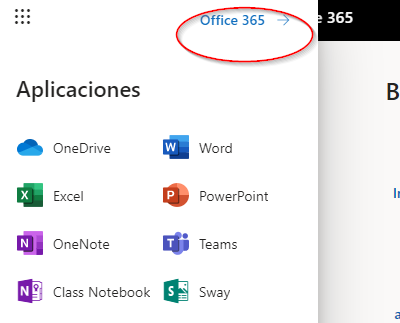
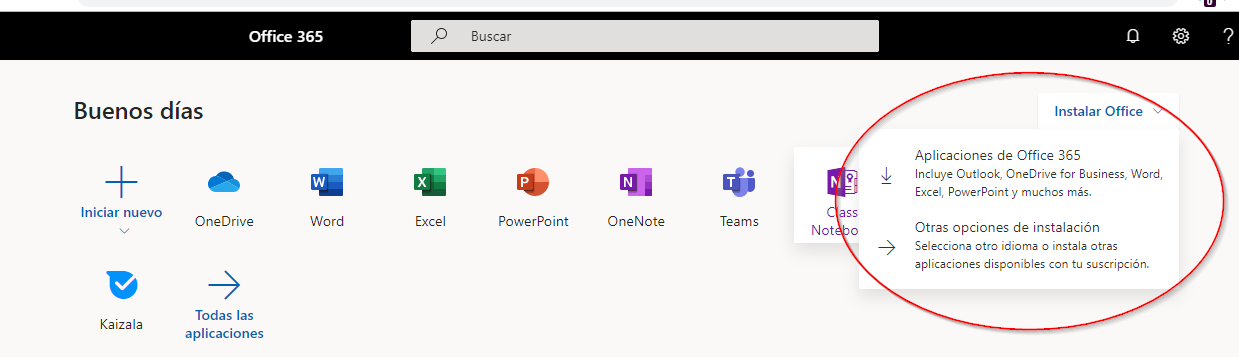
Desde "Otras opciones" podemos ver descaragar otras versiones e idiomas y también ver los dsipositivos vinculados a nuestra cuenta de usuario.Sólo si accedemos desde Mac se nos mostrará la versión para Mac.
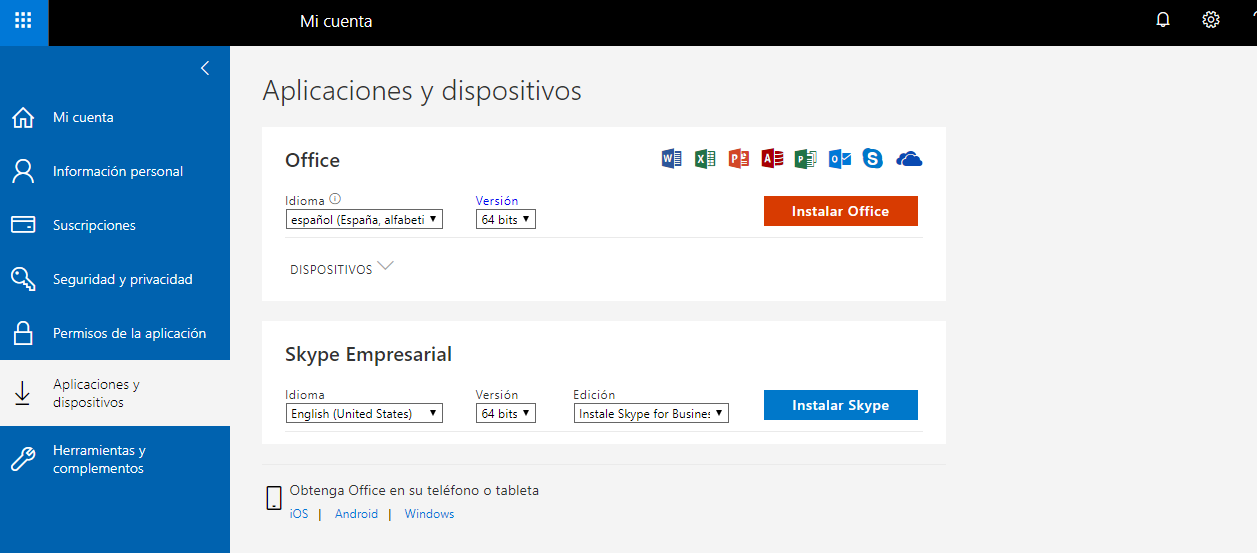
Desde ahí podemos instalar la última versión completa. Para ello ejecutamos el instalador pulsando el botón instalar. Durante la instalación nos pedirá nuestro usuario y contraseña de alumno de la Universidad Internacional de Andalucía. Para ello debes proporcionarlo en formato
Hay que tener en cuenta que:
- Se está realizando un proceso de instalación local de una aplicación por lo que conviene que el equipo no esté ejecutando otras aplicaciones.
- El software se descarga desde Internet. Se recomienda usar la conexión a Intenet lo mejor y más fiable posible. El proceso llevará un tiempo que dependerá de las características del equipo y de la conexión a Internet pero que normalmente será de entre 15 y 45 minutos.